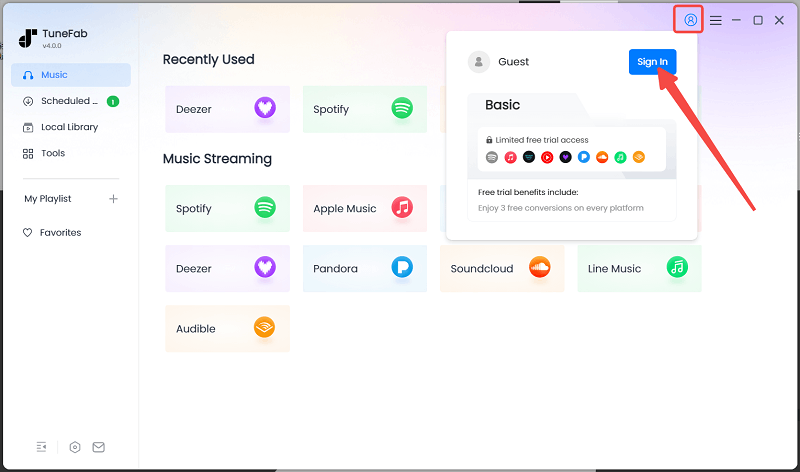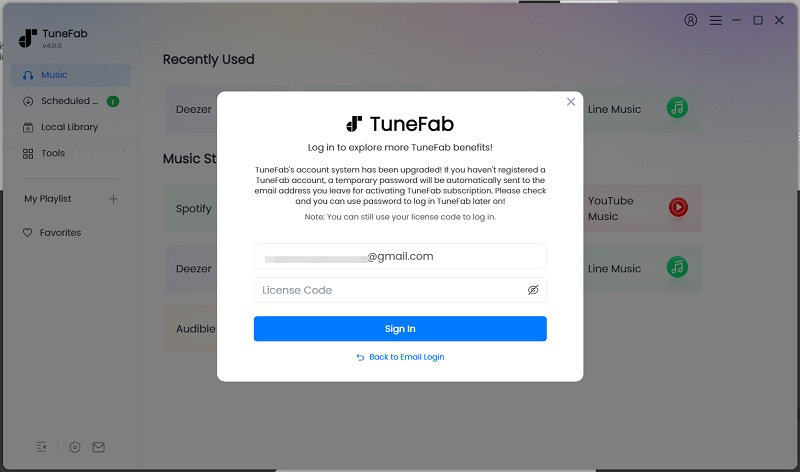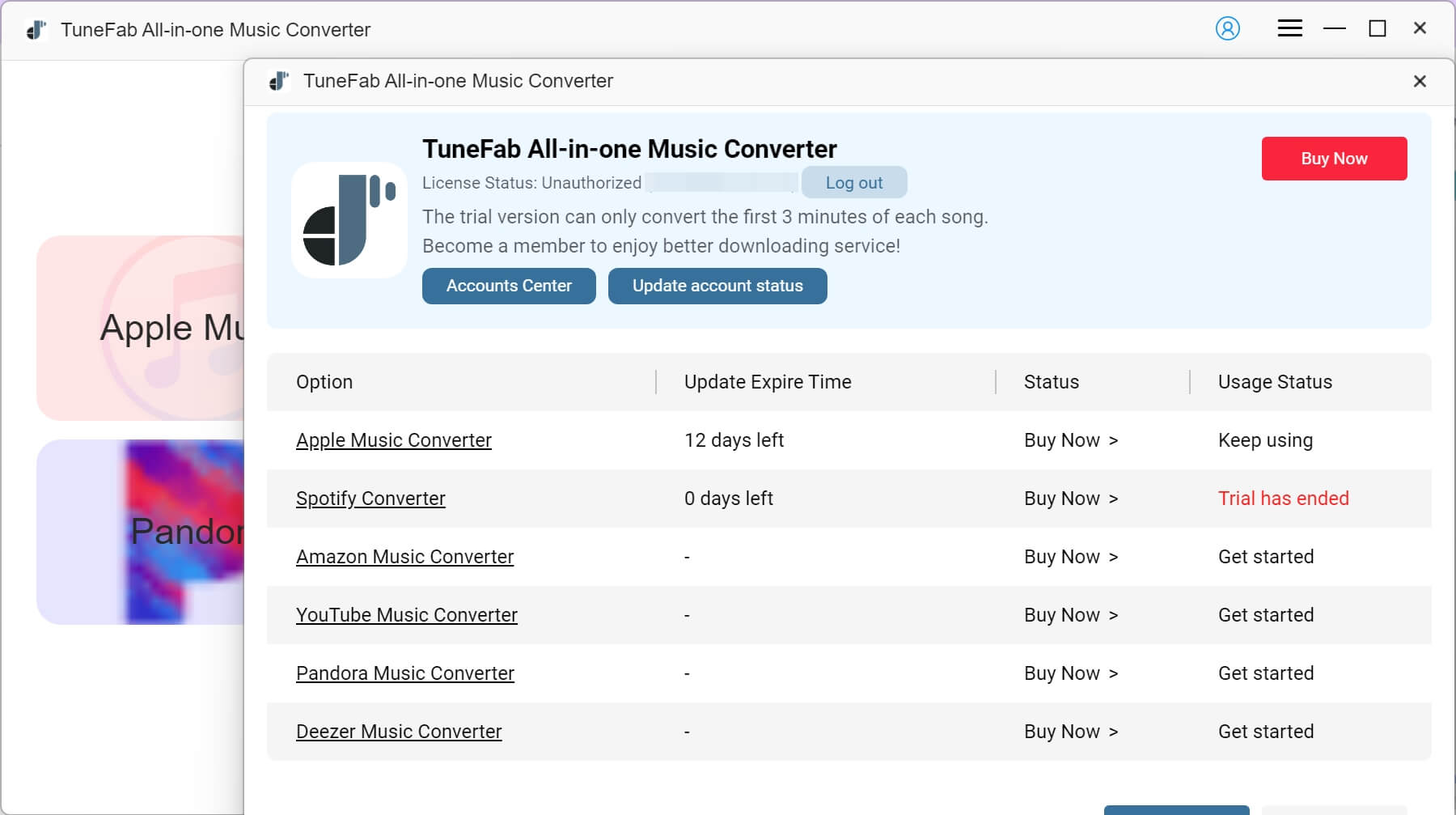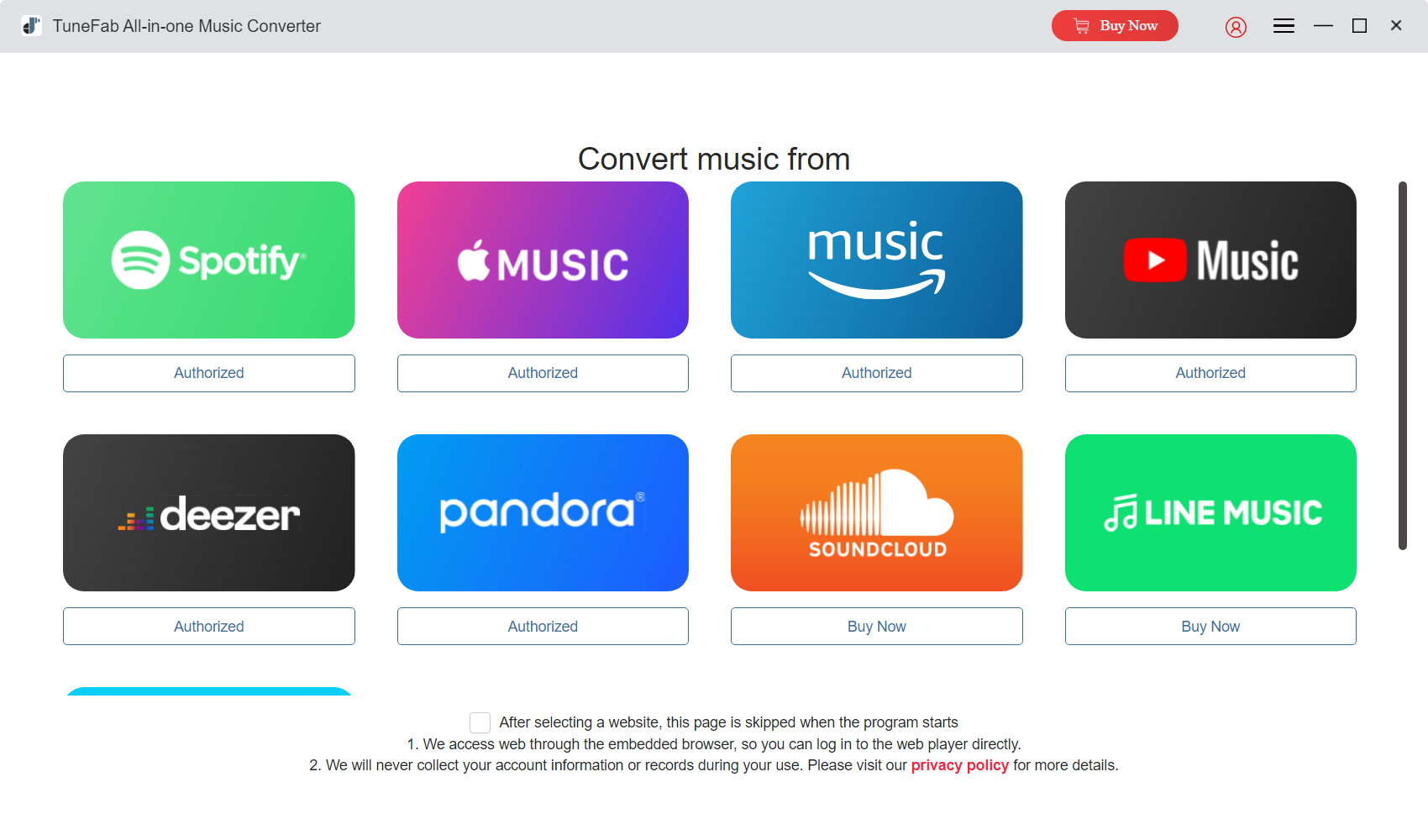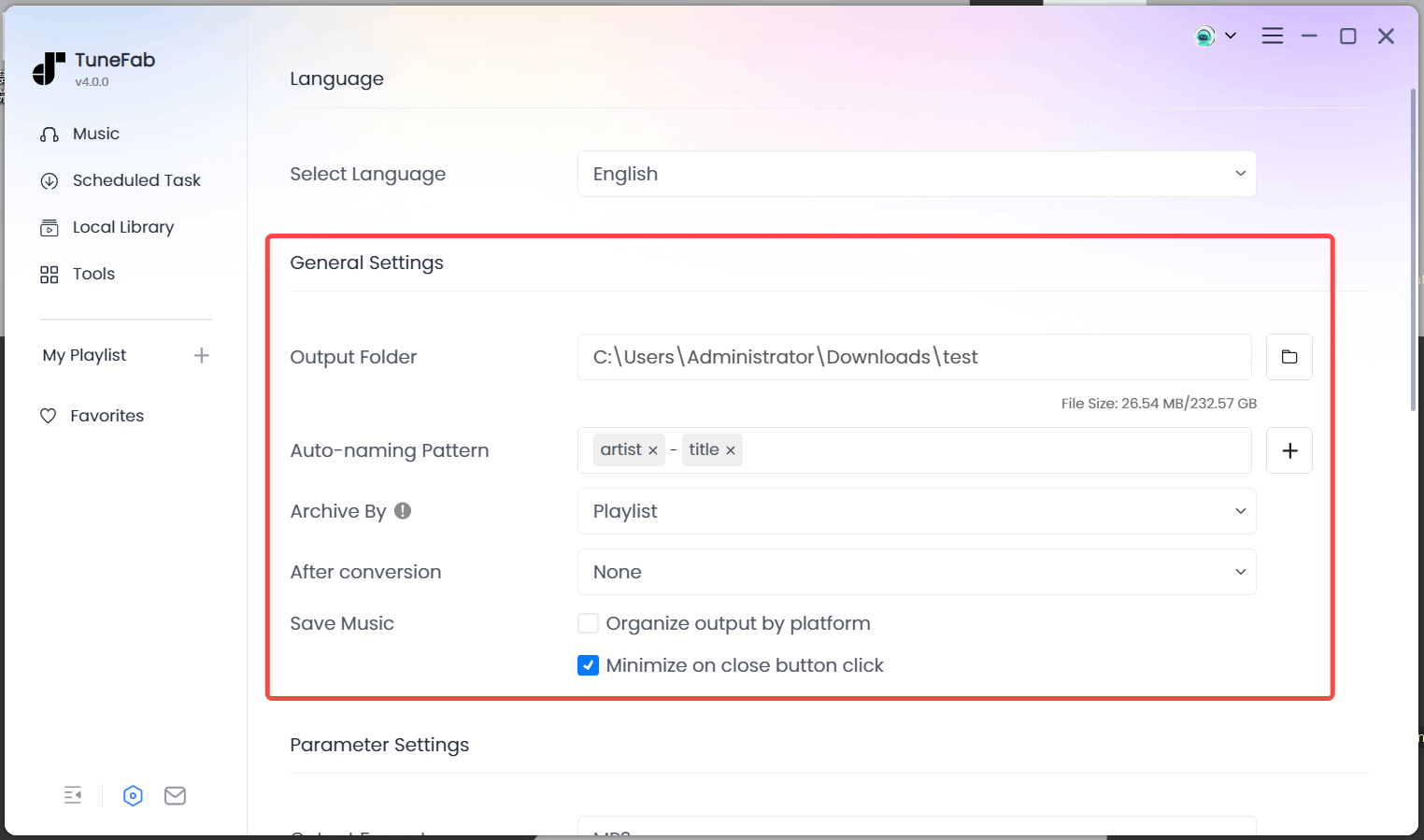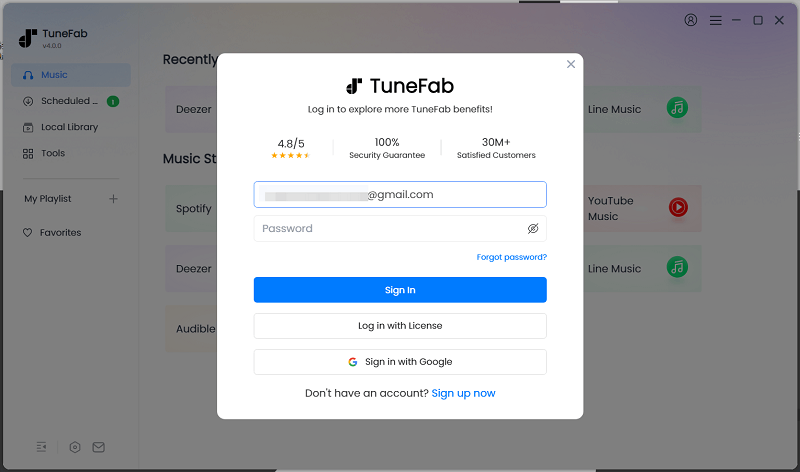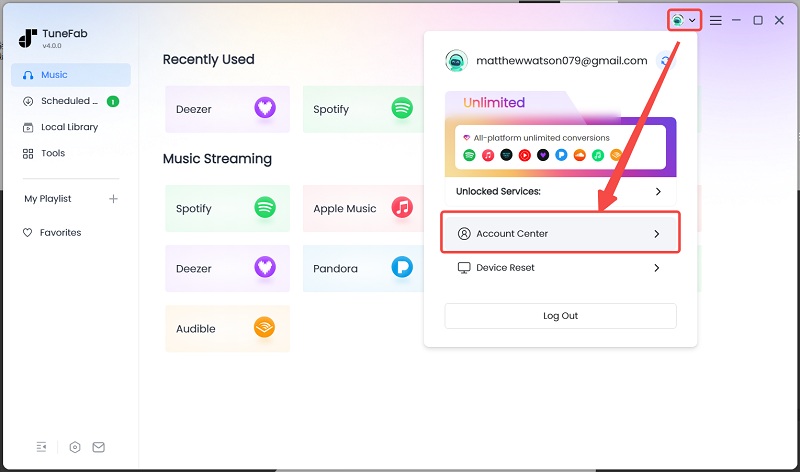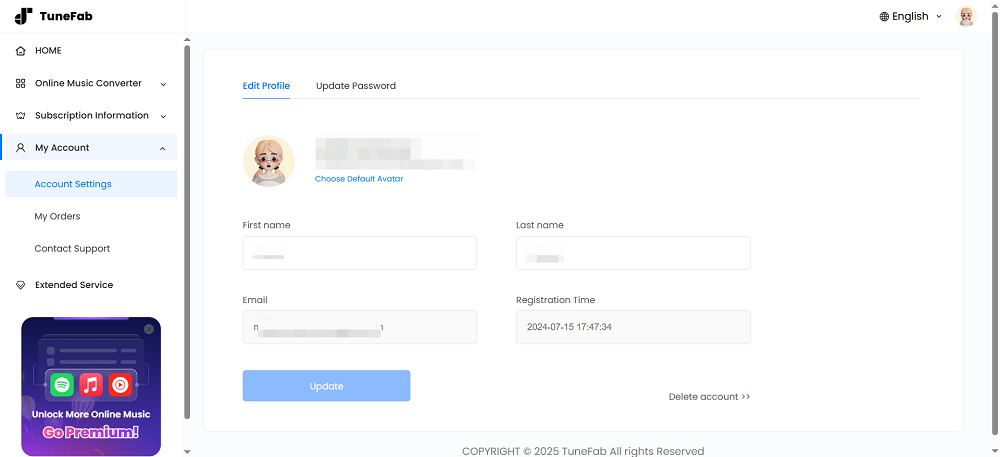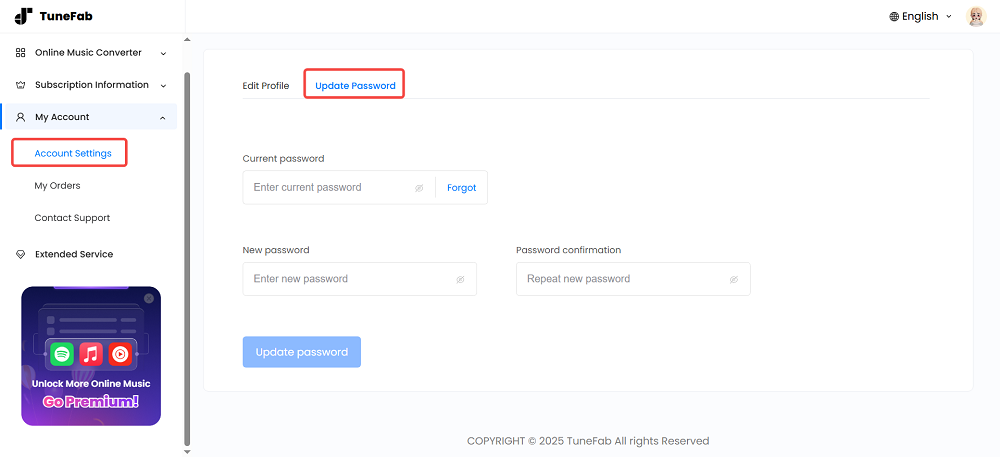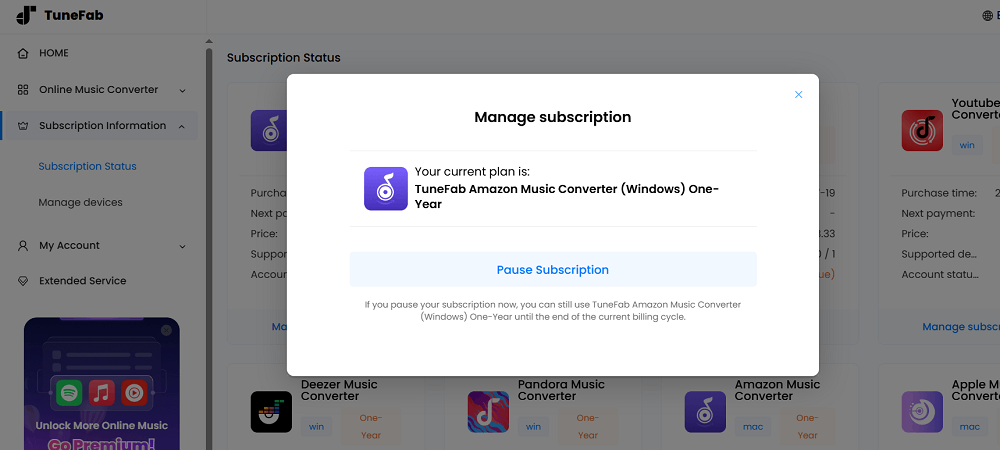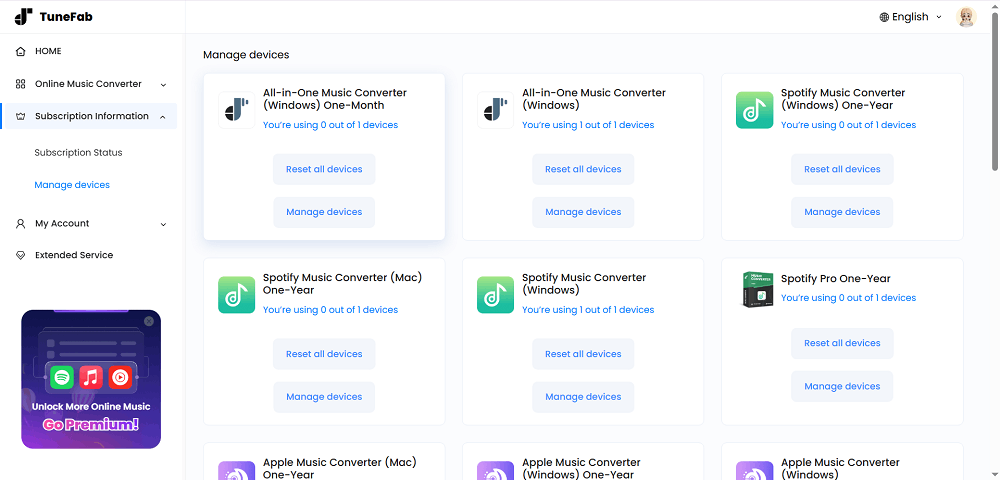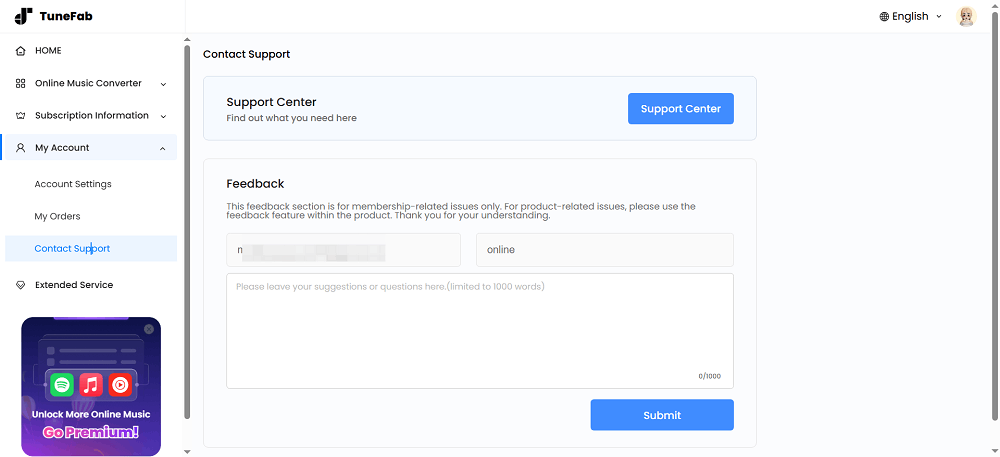TuneFab All-in-One Music Converter를 활성화하는 방법
TuneFab All-in-One Music Converter프리웨어는 아니지만, 처음 사용하는 사용자에게 전체 다운로드 기능을 미리 체험해 볼 수 있는 무료 체험판을 제공합니다. 무료 버전을 사용하는 동안 다음과 같은 제약이 있을 수 있습니다.
- 각 노래는 최대 3분 동안만 다운로드할 수 있습니다.
- 무료 평가판은 각 플랫폼에서 14일 동안 제공됩니다.
무료 체험 기간이 만료된 후, 다운로드 기능을 계속 사용하려면 TuneFab All-in-One Music Converter의 정식 버전을 구독해야 합니다. 정식 버전을 구독하려면 아래 단계를 따르세요.
1단계. TuneFab All-in-One Music Converter설치
먼저 TuneFab All-in-One Music Converter 제품 페이지로 이동하여 "무료 체험" 아이콘을 클릭하여 설치 패키지를 다운로드하세요. 그런 다음, 다운로드한 파일을 두 번 클릭하고 화면의 안내에 따라 소프트웨어를 설치하세요.
2단계. 라이센스 키 받기
라이센스 키를 얻으려면 TuneFab All-in-One Music Converter의 구독 요금제에 대해 비용을 지불해야 합니다. TuneFab All-in-One Music Converter를 실행하기만 하면 됩니다. 팝업 창에서 "지금 구매"를 클릭하여 온라인 상점으로 이동하세요.
원하는 요금제를 선택하고 화면의 안내에 따라 결제를 진행하세요. 구매가 완료되면 이메일을 통해 주문 정보와 라이센스 키를 받게 됩니다. 따라서 구매를 처리하는 동안 올바른 이메일 주소를 입력했는지 확인하십시오.
![Get TuneFab License Key]()
3단계. 음악 변환기 활성화
소프트웨어를 열고 팝업 창에서 "로그인" > "라이센스 키 로그인"을 클릭합니다. 이메일 주소와 라이센스 키를 모두 입력한 다음 "로그인"을 클릭하여 TuneFab All-in-One Music Converter를 활성화하십시오.
기본 비밀번호를 설정하지 않은 경우 이메일을 통해 기본 비밀번호를 받게 됩니다. 나중에 라이센스 키 대신 이메일 주소와 비밀번호를 사용하여 TuneFab의 모든 기능에 액세스할 수 있습니다.
알림: TuneFab 계정 센터에서 비밀번호를 재설정할 수 있습니다.
![Activate TuneFab All-in-One Music Converter]()
TuneFab에 가입한 경우 결제가 완료되면 소프트웨어를 열면 됩니다. 그런 다음 프로필 아이콘 > "계정 상태 업데이트"를 클릭하여 구독 상태를 업데이트하세요.
![Update TuneFab Account Status]()
스트리밍 음악을 MP3/FLAC/WAV/AIFF/M4A/ALAC/AAC 포맷으로 다운로드하는 방법
TuneFab All-in-One Music Converter가 데스크탑에 제대로 설치되면 아래 단계에 따라 좋아하는 플랫폼의 스트리밍 음악을 바로 DRM 없는 MP3/M4A/WAV/FLAC/AIFF 로컬 음악 파일로 다운로드하세요!
1단계. 스트리밍 음악 서비스 선택
데스크탑에서 TuneFab All-in-One Music Converter를 실행합니다. 메인 인터페이스에서 Apple Music, Spotify, Amazon Music, YouTube Music, Pandora, Deezer, SoundCloud 등 7개 서비스 중에서 원하는 음악 스트리밍 플랫폼을 선택합니다.
![Select A Music Service from the Main Interface]()
2단계. 플랫폼에 로그인하세요.
TuneFab All-in-One Music Converter에는 모든 스트리밍 플랫폼의 공식 음악 웹 플레이어가 내장되어 있으므로, 선택한 플랫폼에 접속하면 음악 계정을 통해 웹 플레이어에 로그인해야 합니다. 로그인하지 않으면 노래를 검색하거나 다운로드 기능을 사용할 수 없습니다.
![Log in to Spotify on TuneFab All-in-One Music Converter]()
3단계. 변환할 원하는 노래 추가
로그인이 완료되면 음악 라이브러리를 탐색하고 원하는 노래, 재생목록, 앨범 또는 팟캐스트를 직접 선택할 수 있습니다. 해당 라이브러리에 접속하면 오른쪽에 떠 있는 "+" 버튼으로 바로 드래그 앤 드롭하여 변환 대기열에 추가할 수 있습니다.
로그인이 완료되면 음악 라이브러리를 탐색하고 필요한 노래, 재생 목록, 앨범 또는 팟캐스트를 직접 선택할 수 있습니다. 액세스하면 오른쪽에 있는 변환으로 직접 끌어서 놓거나 노래/재생 목록/앨범 커버 위에 있는 "변환 목록에 추가" 버튼을 누릅니다.
![Drag and Drop Music/Playlist/Album to Download]()
4단계. 출력 형식 선택 및 음악 다운로드
이제 "변환" 창에서 형식, 비트레이트, 샘플 레이트와 같은 출력 매개변수를 변경할 수 있습니다. 마지막으로 "모두 변환" 버튼을 누르면 목록에 추가된 모든 노래가 선택한 형식의 로컬 음악 파일로 즉시 변환 및 다운로드됩니다.
![Convert and Download Streaming Music Offline]()
음악 다운로드가 완료되면 "완료" 섹션에서 다운로드 기록을 확인할 수 있습니다. 파일 버튼을 누르면 출력 폴더가 나타나고, 설치한 미디어 플레이어나 다른 미디어 플레이어를 통해 다운로드한 노래를 오프라인에서 감상할 수 있습니다. CD로 굽기 용이하게.
![Check Download History and Play Downloaded Music Offline]()
출력 설정 및 오디오 매개변수를 사전 설정하는 방법
TuneFab All-in-One Music Converter는 35개의 음악 스트리밍 플랫폼에 대해 6배 더 빠른 다운로드 속도를 보장하여 오프라인에서 스트리밍 음악을 저장할 때 보다 효율적인 환경을 제공합니다.
그럼에도 불구하고, 소프트웨어는 또한 사용자 정의 매개변수 및 다운로드 설정 기능을 제공하여 환경 설정에서 음악 다운로드 프로세스와 출력 품질 모두의 제어를 정의할 수 있습니다. 음악 변환을 시작하기 전에 변환 목록에서 이 작업을 수행하거나 "메뉴" > "환경 설정"으로 전환하여 모든 매개변수를 사전 설정할 수 있습니다.
출력 설정
"환경 설정" > "일반" 섹션에서는 오프라인으로 스트리밍 음악을 다운로드하기 전에 출력 폴더, 파일 이름, 보관 규칙 등의 다운로드 설정을 조정할 수 있습니다.
![Customize General Download Settings in Preferences]()
-
출력 위치:
기본적으로 TuneFab All-in-One Music Converter는 음악 다운로드 파일을 저장할 폴더를 자동으로 생성합니다. 하지만 다른 폴더를 설정해야 하는 경우, "찾아보기" 아이콘을 클릭하여 경로를 변경할 수 있습니다.
-
출력 파일 이름:
이 소프트웨어를 사용하면 환경 설정에서 모든 음악 다운로드 파일의 이름을 동일한 패턴의 제목으로 지정할 수 있습니다. 이 섹션에서는 ID3 태그(트랙 번호, 제목, 아티스트, 앨범, 출시일 포함)를 순서대로 선택할 수 있습니다. 이 설정을 적용하면 TuneFab All-in-One Music Converter가 다운로드된 음악 파일을 이 설정에 따라 이름으로 출력합니다.
-
다음을 기준으로 출력 트랙을 보관합니다.
TuneFab All-in-One Music Converter는 자동 분류 기능을 제공하여 폴더를 생성하고, 여기에서 보관 규칙을 설정한 후 동일한 태그의 음악 다운로드를 다른 폴더로 분류할 수 있습니다. 아티스트, 앨범, 아티스트/앨범 또는 앨범/아티스트별로 파일을 보관할 수 있습니다.
오디오 매개 변수
스트리밍 음악 다운로드 시 품질 설정을 사용자 지정해야 하는 경우 "환경 설정" > "고급"으로 이동하세요. 형식, 샘플 레이트, 비트레이트와 같은 출력 품질 설정을 필요에 따라 조정할 수 있습니다. 다운로드를 시작하기 전에 필요한 옵션을 선택하세요.
![Customize Audio Parameters to Download Music offline.]()
-
출력 형식 :
현재 TuneFab All-in-One Music Converter는 MP4, M3A, WAV 및 FLAC를 포함하여 스트리밍 음악을 다운로드하기 위한 기본 옵션으로 4가지 형식만 제공합니다.
-
샘플링 속도(hz):
범위는 22050hz ~ 48000hz입니다.
-
전송률 :
범위는 128Kbps~320Kbps입니다.
일반적으로 샘플 속도와 비트 전송률 설정이 모두 높을수록 더 나은 음악 스트리밍 품질을 얻을 수 있습니다.
TuneFab 계정을 관리하는 방법
TuneFab은 중앙 허브에서 특정 설정을 찾고 관리할 수 있는 계정 센터를 출시했습니다. 조정할 수 있는 설정에는 개인 정보, 비밀번호, 구독 및 지원되는 장치가 포함됩니다. 계정 센터에서 TuneFab 지원팀에 문의할 수도 있습니다.
TuneFab 계정 센터에 액세스
TuneFab 계정을 만들고 로그인하면 TuneFab 계정 센터에 들어갈 수 있습니다. 그렇게 하려면 아래 지침을 따르십시오.
1단계. TuneFab 계정에 로그인하세요.
TuneFab All-in-One Music Converter를 실행하면 팝업 창이 나타납니다.
![Launch TuneFab All-in-One Music Converter]()
● TuneFab 계정 소유자의 경우:
이미 TuneFab 계정이 있는 분은 팝업창에서 "로그인"을 클릭하세요. 그런 다음 로그인 프롬프트에서 이메일 주소와 비밀번호를 입력하세요.
Tip 비밀번호를 잊으셨다면 "비밀번호를 잊으셨나요?"를 클릭하세요. 그러면 웹페이지로 이동하게 됩니다. 비밀번호 재설정 이메일을 받으시려면 이메일 주소를 입력하세요. 그런 다음 지침에 따라 비밀번호를 재설정하세요.
● 라이센스 코드 소유자가 아닌 경우:
TuneFab 계정이 없는 경우 팝업 창에서 "가입"을 클릭하세요. 이메일 주소와 비밀번호를 입력하여 계정을 만드세요.
또는 Google 계정으로 로그인할 수 있습니다. 이메일을 통해 TuneFab 계정의 기본 비밀번호(변경 가능)를 받게 됩니다. 그런 다음 Google 계정으로 직접 로그인하거나 Gmail과 설정한 비밀번호를 사용할 수 있습니다.
![Log into TuneFab Account]()
● 라이센스 코드 소유자의 경우:
TuneFab 제품에 대한 라이센스 키가 있는 경우 로그인 프롬프트에서 "라이센스 키 로그인"을 클릭하십시오. 이메일 주소와 라이센스 키를 입력하세요. 그러면 TuneFab은 자동으로 해당 기능의 잠금을 해제하고 기본 비밀번호(변경 가능)를 이메일 주소로 보냅니다. 그런 다음 이메일 주소와 비밀번호를 사용하여 TuneFab에 로그인할 수 있습니다.
![Login with License Key]()
2단계. 계정 센터에 액세스
TuneFab에 성공적으로 가입하면 TuneFab All-in-One Music Converter를 시작하십시오. TuneFab 계정 센터에 들어가려면 프로필 아이콘 > "계정 센터"를 클릭하세요.
![Access TuneFab Account Center]()
개인정보 변경
TuneFab 계정 센터에서 공개 프로필을 변경할 수 있습니다. 간단히 "개인 정보"로 이동하여 사용자 이름을 직접 업데이트하고 "편집"을 클릭하여 아바타 사진을 변경할 수 있습니다.
![Change Personal Information on TuneFab Account Center]()
더 이상 TuneFab을 사용하고 싶지 않다면 계정을 삭제할 수 있습니다. 활성 사용자의 경우 사전에 구독을 취소해야 합니다.
알림: 삭제되면 다시 액세스할 수 없습니다. TuneFab에 다시 로그인하면 "이메일이 등록되지 않았습니다."라는 메시지가 표시됩니다. TuneFab에 다시 가입하려면 새 계정을 등록해야 합니다.
계정 비밀번호 재설정
비밀번호를 재설정하려면 사이드바에서 '비밀번호 변경'을 선택하세요. 계속 진행하려면 현재 비밀번호와 새 비밀번호를 입력하세요.
현재 비밀번호를 잊어버린 경우 "잊으셨나요?"를 클릭하세요. 웹페이지로 리디렉션됩니다. 이메일 주소를 입력하세요. 비밀번호 재설정 이메일을 받은 후 화면의 지시에 따라 비밀번호를 재설정하세요.
![Reset TuneFab Account Password]()
구독 및 장치 관리
현재 구독을 보고 관리하려면 빠른 탐색에서 "구독" 섹션으로 이동하세요. 요금제, 구매 시기, 다음 결제 날짜, 가격, 지원 장치, 구독 상태 등 모든 구독 세부정보를 확인할 수 있습니다.
구독을 취소하려면 "구독 관리"를 클릭하여 구독을 일시 중지하세요.
![Manage TuneFab Subscriptions]()
다른 장치로 전환하고 새 장치에서 TuneFab을 사용하려는 경우 작업을 쉽게 완료할 수 있습니다.
- "구독" 섹션에서 각 플랫폼에 대해 "지원되는 장치" 옆에 있는 "세부 정보 보기"를 클릭하세요.
- 사이드바에서 "장치 관리"로 이동합니다.
TuneFab을 사용하면 각 플랫폼에 대해 1년에 두 번씩 재설정을 시도할 수 있습니다. 원하는 플랫폼을 찾아 재설정 버튼을 클릭하기만 하면 됩니다.
알림: 귀하의 계정은 현재 장치에서 자동으로 로그오프되지 않습니다. 재설정 후 현재 장치에서 TuneFab을 실행하면 계정 상태가 다시 활성화되며 이는 재설정 시도로 계산됩니다. 이러한 상황을 방지하려면 재설정을 확인하기 전에 현재 장치에서 계정을 로그아웃하는 것이 좋습니다.
![Manage Devices for TuneFab Plans]()
서비스 문의
도움이 필요한 경우 "지원 문의" 섹션으로 이동하세요.
"지원센터"에서 자주 묻는 질문을 확인하시면 빠르게 문제를 해결할 수 있습니다. 아직 문제를 해결하지 못했거나 개선을 위한 통찰력을 제공하고 싶다면 피드백 양식을 작성하세요. TuneFab 지원팀이 가능한 한 빨리 연락을 드릴 것입니다.
![Contact TuneFab Support Team]()